길을 잃었을 때 발자국을 추적할 수 있는 애플워치 기능 - 사용 방법
애플워치에서 역추적을 사용하여 디지털 이동경로 남기기

Apple Watch Backtrack 사용 방법을 알면 길을 잃을 염려 없이 새로운 장소를 탐색하는 데 도움이 됩니다.
역추적 도구는 애플워치 SE 및 애플워치6 이상에서 사용할 수 있습니다. 이는 사용자가 여행의 시작점까지 단계를 되돌릴 수 있도록 돕는 디지털 탐색경로 기능을 합니다. 이 도구는 숲이나 언덕과 같이 Wi-Fi가 없는 원격 장소에서 사용하도록 설계되었지만 지도와 달리 주변의 개체를 강조 표시할 수는 없습니다.
이 가이드에서는 애플워치에서 역추적 도구를 사용하는 방법을 보여드리겠습니다
애플워치 역추적 사용 하는 방법
참고: 애플워치 울트라를 사용하는 경우 작업 버튼을 통해 역추적을 활성화하도록 구성할 수 있습니다.
1. 나침반 앱을 엽니다

Apple Watch를 잠금 해제하고 나침반 앱을 탭하세요.
2. 역추적 시작

오른쪽 하단에서 뒤로 버튼을 탭하세요. 발자국 아이콘이 일시 정지 버튼으로 바뀌면 역추적이 시작되었고 경로가 기록되고 있다는 의미입니다.
애플워치에서 즉시 Backtrack을 시작하는 또 다른 방법은 나침반 역추적 옵션오른쪽으로 슬라이드 및 길게 누르기 측면 버튼을 누르는 것입니다.
3. 단계 추적
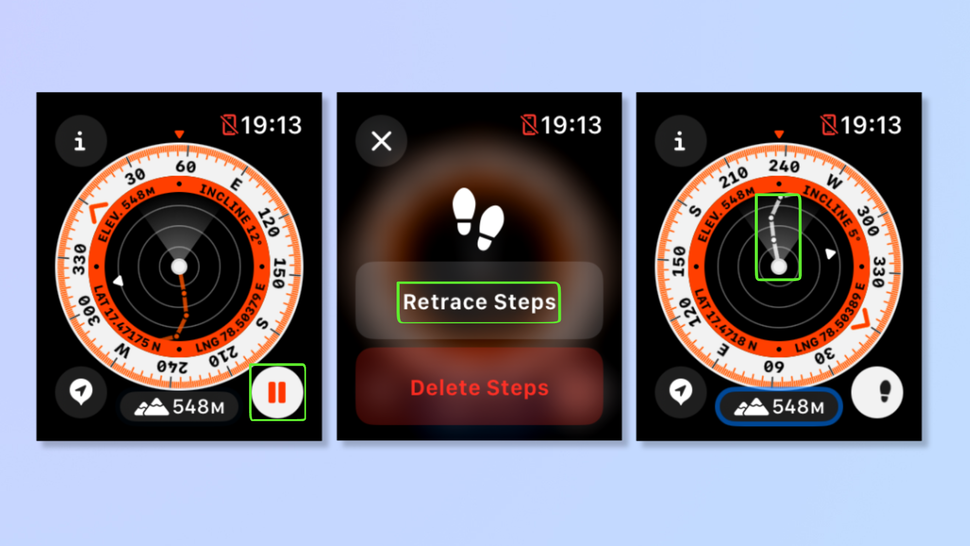
시작 위치로 되돌아가려면 탭 일시 중지 아이콘을 탭하세요. 그런 다음 단계 추적을 탭하세요. 나침반에 표시된 흰색 경로를 따라 출발 위치에 도착하세요. 또한 올바른 방향을 가리키기 위해 되돌아가는 동안 나침반에 흰색 화살표가 나타나는 것을 볼 수 있으며, 원래 위치에 도달하면 사라집니다.
또한 고도가 다양한 지형을 탐색하는 경우 화면 하단의 언덕 아이콘을 탭하여 고도 표시. 나침반 보기로 돌아가려면 언덕 아이콘을 다시 탭하세요.
4. 단계 삭제

시작 위치로 다시 이동한 후 발자국 아이콘 을 탭하고 . 역추적을 종료합니다단계 삭제를 탭하세요
'멋진성이의 지식iN' 카테고리의 다른 글
| 레노버 리전 고(Lenovo Legion Go)에서 스팀 실행하는 방법 (1) | 2023.12.19 |
|---|---|
| 마인크래프트 이글루 알아야 할 모든 것 (1) | 2023.12.18 |
| 유튜브 뮤직 작동하지 않는 문제 해결 하는 방법 (1) | 2023.12.16 |
| 기본 아이폰 알림 소리 변경하는 방법 (1) | 2023.12.14 |
| 아이폰 실시간 음성 메일 설정하는 방법 (1) | 2023.12.13 |



